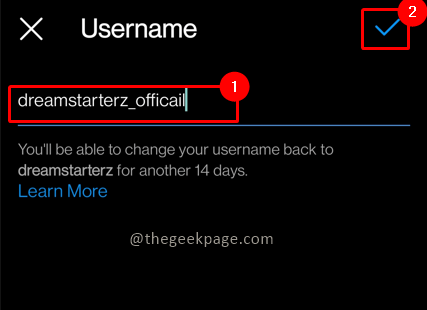Iki „TechieWriter“
Kaip pažymėti konkrečius „WiFi“ tinklus kaip mobiliuosius taškus, kad būtų išvengta per didelio duomenų naudojimo: - Kai mobilusis įrenginys prisijungia prie „WiFi“ tinklo, jis neaptinka, ar jis jungiasi prie „WiFi“, ar kaip prie mobiliojo „hostspot“. Taigi mes turime aiškiai pasakyti savo mobiliesiems įrenginiams, kad jie yra prijungti prie mobiliųjų viešosios interneto prieigos taškų, kad prietaisai neperdirbtų duomenų foniniam apdorojimui ir didesniam atsisiuntimui. „Android“ įrenginiuose tai yra gana paprasta užduotis. Pasinerkite į straipsnį, kad sužinotumėte, kaip nulaužti šį paprastą triuką.
Pastaba: Skirtingi įrenginiai gali turėti skirtingą vartotojo sąsają. Taigi, visada rinkitės geriausią variantą, jei negalite rasti tikslaus.
1 ŽINGSNIS
- Paleiskite Nustatymai programą spustelėdami jos piktogramą.
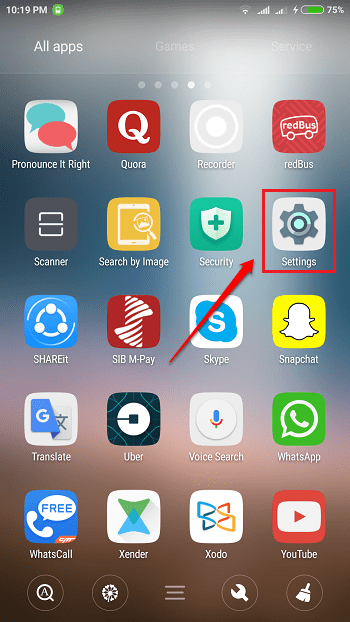
2 ŽINGSNIS
- Kartą Nustatymai programa paleidžiama atidaryta, spustelėkite Duomenų naudojimas variantą.
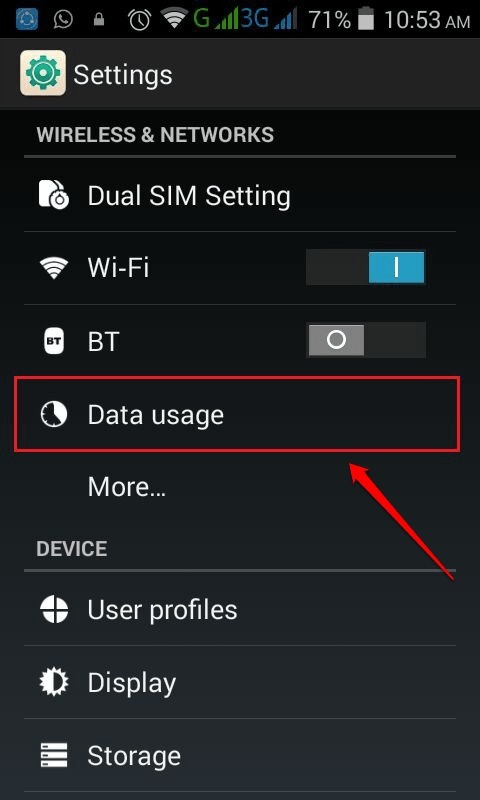
3 ŽINGSNIS
- Kaip kitas, po Duomenų naudojimas skyriuje, suraskite ir spustelėkite Daugiau veiksmų piktogramą, esančią viršutiniame dešiniajame ekrano kampe.
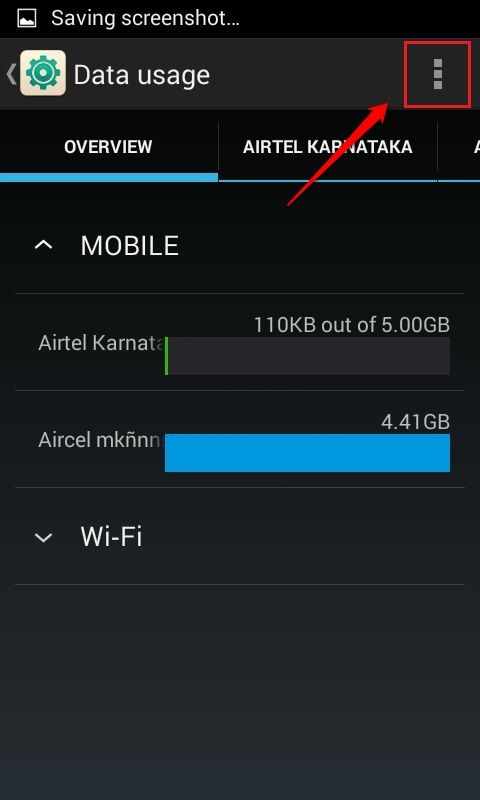
4 ŽINGSNIS
- Iš išplėstų parinkčių spustelėkite parinktį pagal pavadinimą Mobilieji viešosios interneto prieigos taškai kaip parodyta šioje ekrano kopijoje.
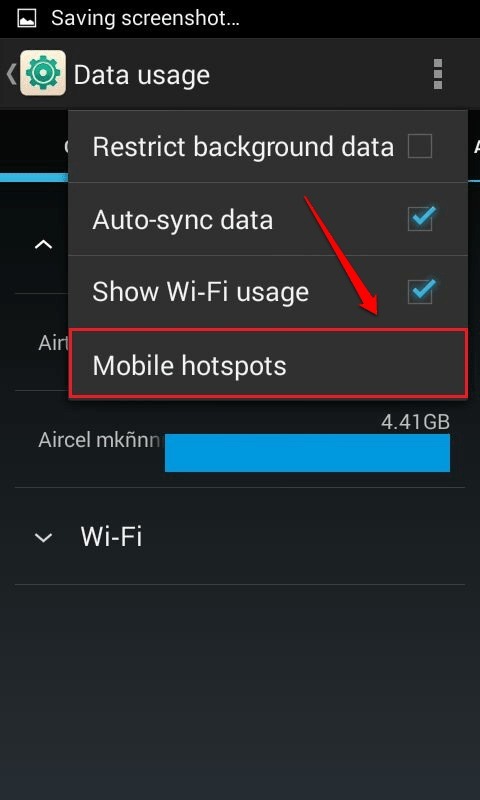
5 ŽINGSNIS
- Atsidariusiame ekrane galėsite pamatyti pranešimą, panašų į šį: Pasirinkite „Wi-Fi“ tinklus, kurie yra mobiliojo interneto prieigos taškai. Programoms gali būti draudžiama naudoti šiuos tinklus, kai jos yra fone. Programos taip pat gali įspėti prieš naudodamos šiuos tinklus didesniems atsisiuntimams. Pagal šį pranešimą galėsite pamatyti visus išsaugotus „Wi-Fi“ tinklus. Čia galite pažymėti žymimuosius laukelius, atitinkančius visus tuos tinklus, kurie yra mobiliojo interneto prieigos taškai. Viskas, jūs baigėte.
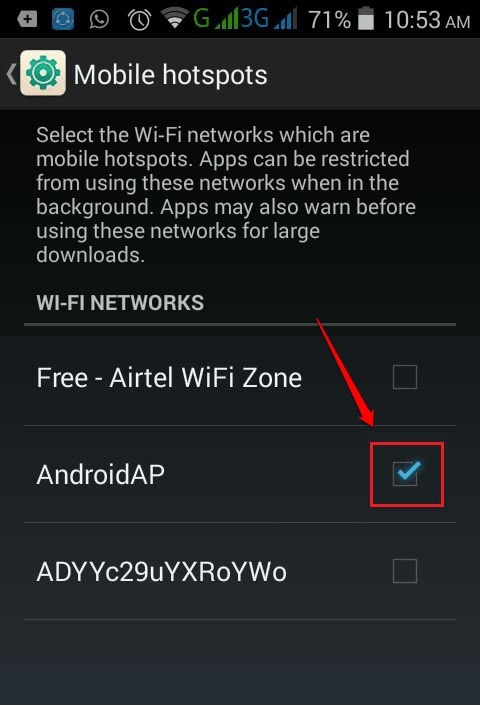
Nebesukelkite savo draugams galvos, kai jie tampa pakankamai malonūs pasidalinti savo mobiliųjų duomenų paketais su jumis. Išbandykite šį triuką šiandien. Tikiuosi, kad straipsnis jums buvo naudingas. Jei turite kokių nors abejonių dėl bet kurio iš šių veiksmų, nedvejodami palikite komentarus, mielai jums padėsime. Grįžkite daugiau, nes čia visada jūsų laukia kažkas naujo.